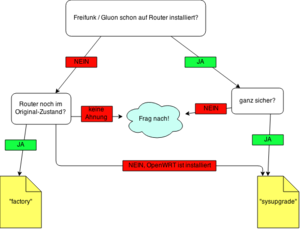Firmware: Unterschied zwischen den Versionen
(Update eingefügt) |
Steneu (Diskussion | Beiträge) (→Aktuelle Firmware: Radevormwald Link angepasst) |
||
| (29 dazwischenliegende Versionen von 13 Benutzern werden nicht angezeigt) | |||
| Zeile 1: | Zeile 1: | ||
| [[Hauptseite]] | [[Firmware]] | | |||
Unter Firmware (von engl. „firm“ = fest) versteht man Software, die in elektronische Geräte eingebettet ist – in diesem Fall die Version der Software, die der Freifunk-Rheinland zur Steuerung der Router zum Aufbau eines Freifunk-Netzes nutzt. [https://de.wikipedia.org/wiki/Firmware Mehr Hintergrundinformationen zu Firmware im Allgemeinen bei Wikipedia.] | |||
* [[ | |||
* [[ | |||
* [[ | ==Die richtige Firmware== | ||
Installiert man die falsche Firmware kann man im schlimmsten Fall seinen Router kaputt machen (Umgangssprachlich "bricken") oder es mindestens sehr kompliziert machen ihm wieder Leben einzuhauchen. Aber keine Sorge, beachtet man die folgenden Infos ist es sehr einfach selber einen Freifunk-Router aufzusetzen! | |||
* [[Firmware/ | |||
* [[ | [[Datei:Freifunk_flashen.png|mini|Welche Firmware für mich?]]''"Gluon"'' (dazu unten mehr) unterscheidet zwischen zwei Firmware-Paketen: ''"factory"'' und ''"sysupgrade"''. ''"factory"'' ist für Erstinstallationen, ''"sysupgrade"'' für Updates. Nebenstehende Tabelle hilft vielleicht. | ||
Ist das richtige Paket gefunden, geht es jetzt noch darum die richtige Firmware für euren Router herunterzuladen. Welchen ihr vor euch habt, steht meist auf dem Aufkleber unter dem Gerät. Lieber einmal mehr im Forum, Chat oder per Mail (alles auf [[https://freifunk-rheinland.net/]] zu finden) nachfragen bevor man etwas kaputt macht! | |||
==Aktuelle Firmware== | |||
Seit dem 1. April 2014 ist die neue Gluon-Firmware im Einsatz. Diese Firmware wird von mehreren Freifunk-Communities gemeinsam entwickelt. Die Entwicklung von [[Freifunk-Advanced]] wurde eingestellt, da sich viele Features und Ziele mit denen von Gluon decken und so viel Aufwand einspart werden kann. | |||
Firmwareimages der einzelnen [[Domäne|Domänen]]: | |||
* [[Ruhrgebiet]]: [http://images.freifunk-ruhrgebiet.de/ images.freifunk-ruhrgebiet.de/] | |||
* [[Moehne]]: [http://moehne-vis.freifunk-rheinland.net/images/stable/ http://moehne-vis.freifunk-rheinland.net/images/stable/] | |||
* [[Aachen|Regio Aachen]]: [https://images.aachen.freifunk.net/stable/ https://images.aachen.freifunk.net/stable/] | |||
* [[Wupper]] | |||
**[[Radevormwald]]: http://firmware.freifunk-radevormwald.de/ | |||
**[http://freifunk-troisdorf.de Troisdorf]: http://images.freifunk-troisdorf.de/ | |||
**[[Wuppertal]]: http://firmware.freifunk-wuppertal.net/ | |||
Sollte noch die alte Firmware verwendet werden, muss diese [[Firmware:Migrate|Anleitung]] befolgt werden. | |||
Eine Anleitung zum Einspielen der Firmware von der Original-Firmware aus: | |||
* [http://freifunk-ruhrgebiet.de/anleitung/ Anleitung am Beispiel Domäne Ruhrgebiet] | |||
* [http://wiki.freifunk.net/Freifunk_Aachen/Softwareinstallation Anleitung für die Domäne Regio Aachen] | |||
* [[Wupper/Firmwareinstallation|Domäne Wupper]] | |||
Sowie zum Einrichten der Firmware: | |||
* [http://freifunk-ruhrgebiet.de/anleitung/ Anleitung am Beispiel Domäne Ruhrgebiet] | |||
* [http://wiki.freifunk.net/Freifunk_Aachen/Softwareinstallation#Router_konfigurieren Anleitung für die Domäne Regio Aachen] | |||
* [[Wupper/Firmwarekonfiguration|Domäne Wupper]] | |||
Hierbei ist zu beachten, dass die Geokoordinaten in unserer Version der Firmware beim Setup eingegeben werden. Daher sollten die Koordinaten des Knotens vorher notiert werden, wenn diese eingeben werden sollen. | |||
Nach dem Setup muss der Knoten nur noch noch bei der jeweiligen Community angemeldet werden, wenn mit diesem Knoten eine Verbindung zum Mesh-VPN aufgebaut werden soll. Die Informationen dazu sind am Ende der Knoteneinrichtung beschrieben. | |||
Aktuelle Version vom 14. Juni 2020, 13:01 Uhr
| Hauptseite | Firmware |
Unter Firmware (von engl. „firm“ = fest) versteht man Software, die in elektronische Geräte eingebettet ist – in diesem Fall die Version der Software, die der Freifunk-Rheinland zur Steuerung der Router zum Aufbau eines Freifunk-Netzes nutzt. Mehr Hintergrundinformationen zu Firmware im Allgemeinen bei Wikipedia.
Die richtige Firmware
Installiert man die falsche Firmware kann man im schlimmsten Fall seinen Router kaputt machen (Umgangssprachlich "bricken") oder es mindestens sehr kompliziert machen ihm wieder Leben einzuhauchen. Aber keine Sorge, beachtet man die folgenden Infos ist es sehr einfach selber einen Freifunk-Router aufzusetzen!
"Gluon" (dazu unten mehr) unterscheidet zwischen zwei Firmware-Paketen: "factory" und "sysupgrade". "factory" ist für Erstinstallationen, "sysupgrade" für Updates. Nebenstehende Tabelle hilft vielleicht.
Ist das richtige Paket gefunden, geht es jetzt noch darum die richtige Firmware für euren Router herunterzuladen. Welchen ihr vor euch habt, steht meist auf dem Aufkleber unter dem Gerät. Lieber einmal mehr im Forum, Chat oder per Mail (alles auf [[1]] zu finden) nachfragen bevor man etwas kaputt macht!
Aktuelle Firmware
Seit dem 1. April 2014 ist die neue Gluon-Firmware im Einsatz. Diese Firmware wird von mehreren Freifunk-Communities gemeinsam entwickelt. Die Entwicklung von Freifunk-Advanced wurde eingestellt, da sich viele Features und Ziele mit denen von Gluon decken und so viel Aufwand einspart werden kann.
Firmwareimages der einzelnen Domänen:
- Ruhrgebiet: images.freifunk-ruhrgebiet.de/
- Moehne: http://moehne-vis.freifunk-rheinland.net/images/stable/
- Regio Aachen: https://images.aachen.freifunk.net/stable/
- Wupper
Sollte noch die alte Firmware verwendet werden, muss diese Anleitung befolgt werden.
Eine Anleitung zum Einspielen der Firmware von der Original-Firmware aus:
Sowie zum Einrichten der Firmware:
Hierbei ist zu beachten, dass die Geokoordinaten in unserer Version der Firmware beim Setup eingegeben werden. Daher sollten die Koordinaten des Knotens vorher notiert werden, wenn diese eingeben werden sollen.
Nach dem Setup muss der Knoten nur noch noch bei der jeweiligen Community angemeldet werden, wenn mit diesem Knoten eine Verbindung zum Mesh-VPN aufgebaut werden soll. Die Informationen dazu sind am Ende der Knoteneinrichtung beschrieben.